VB编程在Excel中的应用
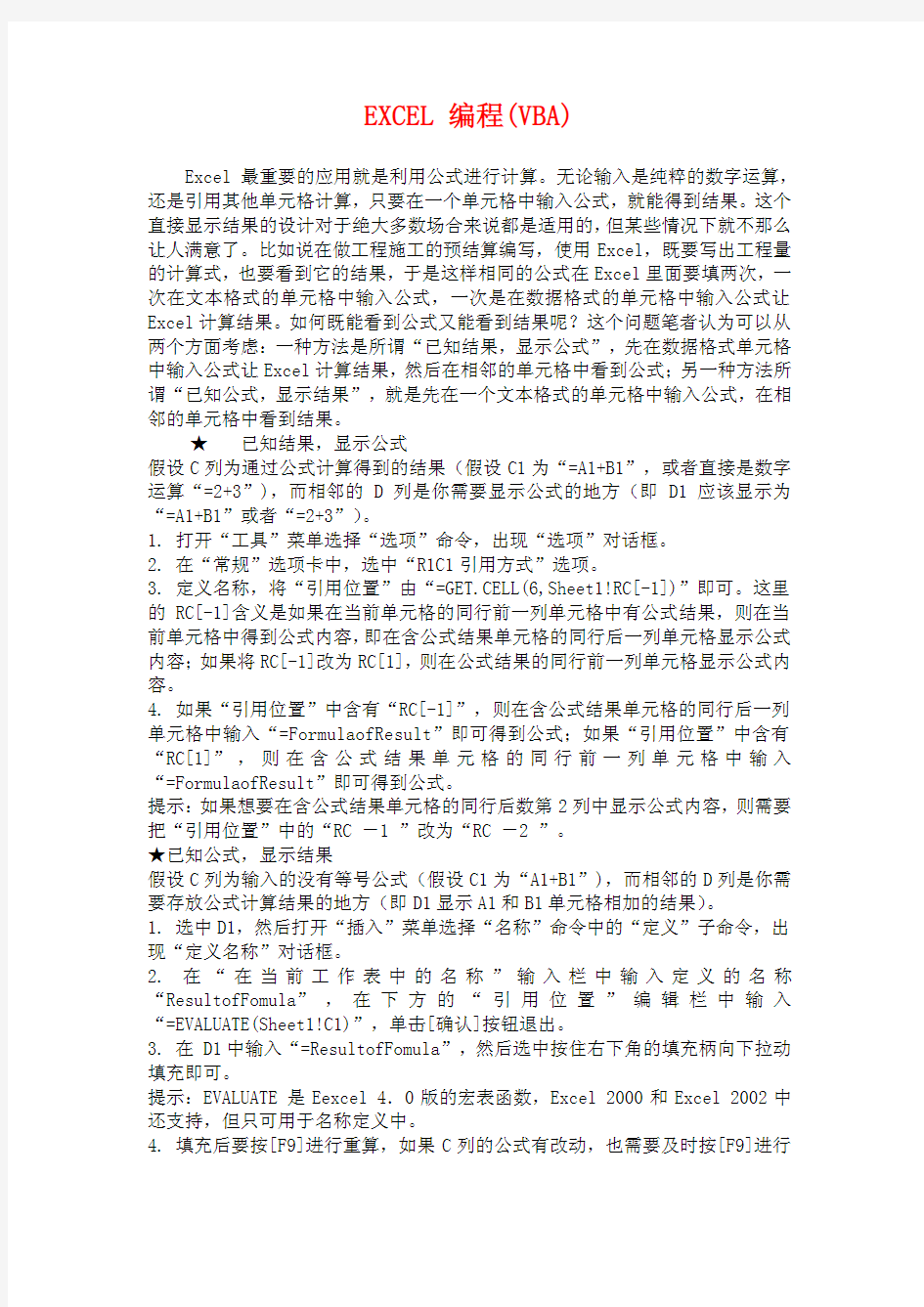
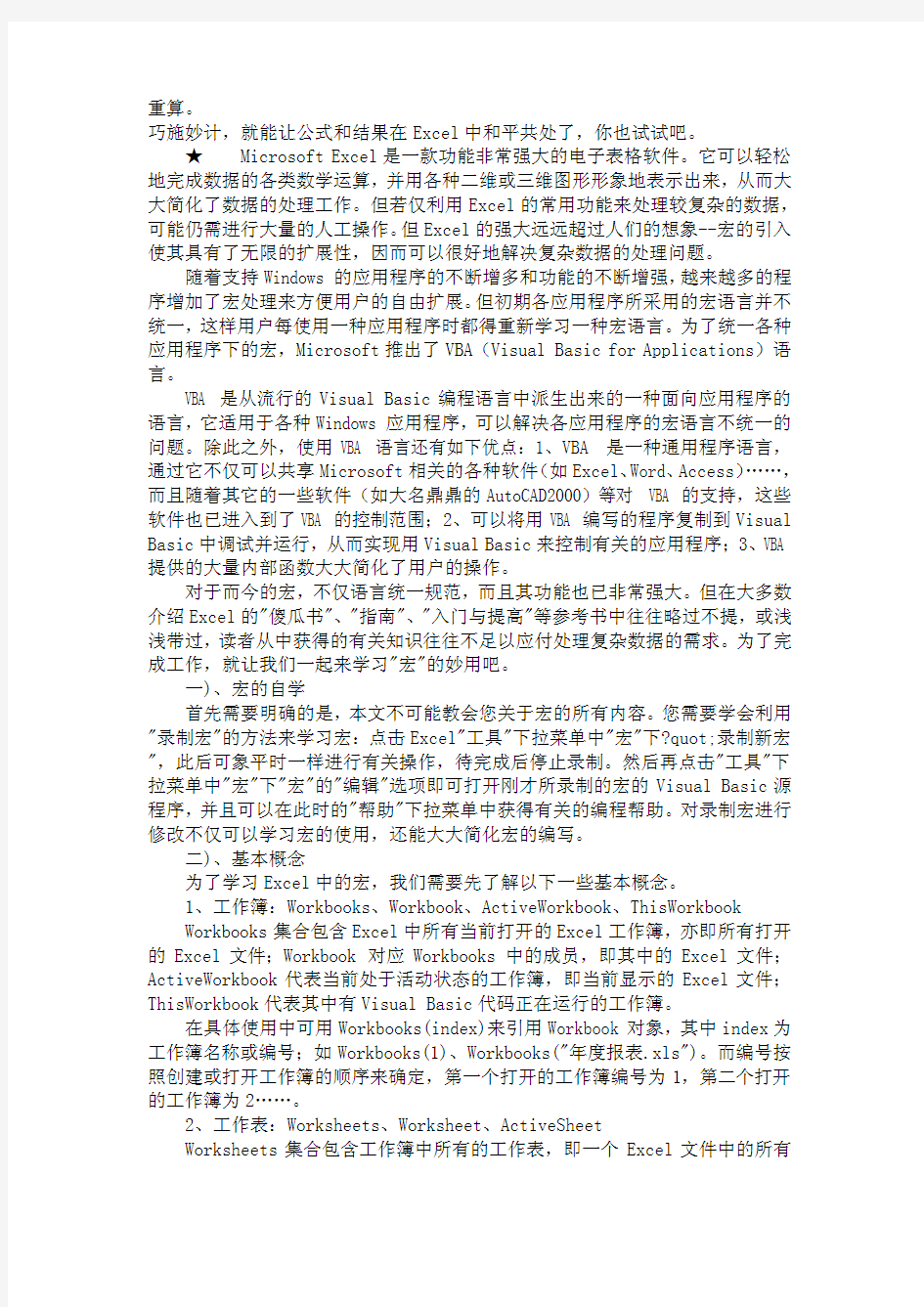
EXCEL 编程(VBA)
Excel 最重要的应用就是利用公式进行计算。无论输入是纯粹的数字运算,还是引用其他单元格计算,只要在一个单元格中输入公式,就能得到结果。这个直接显示结果的设计对于绝大多数场合来说都是适用的,但某些情况下就不那么让人满意了。比如说在做工程施工的预结算编写,使用Excel,既要写出工程量的计算式,也要看到它的结果,于是这样相同的公式在Excel里面要填两次,一次在文本格式的单元格中输入公式,一次是在数据格式的单元格中输入公式让Excel计算结果。如何既能看到公式又能看到结果呢?这个问题笔者认为可以从两个方面考虑:一种方法是所谓“已知结果,显示公式”,先在数据格式单元格中输入公式让Excel计算结果,然后在相邻的单元格中看到公式;另一种方法所谓“已知公式,显示结果”,就是先在一个文本格式的单元格中输入公式,在相邻的单元格中看到结果。
★ 已知结果,显示公式
假设C列为通过公式计算得到的结果(假设C1为“=A1+B1”,或者直接是数字运算“=2+3”),而相邻的D列是你需要显示公式的地方(即D1应该显示为“=A1+B1”或者“=2+3”)。
1. 打开“工具”菜单选择“选项”命令,出现“选项”对话框。
2. 在“常规”选项卡中,选中“R1C1引用方式”选项。
3. 定义名称,将“引用位置”由“=GET.CELL(6,Sheet1!RC[-1])”即可。这里的RC[-1]含义是如果在当前单元格的同行前一列单元格中有公式结果,则在当前单元格中得到公式内容,即在含公式结果单元格的同行后一列单元格显示公式内容;如果将RC[-1]改为RC[1],则在公式结果的同行前一列单元格显示公式内容。
4. 如果“引用位置”中含有“RC[-1]”,则在含公式结果单元格的同行后一列单元格中输入“=FormulaofResult”即可得到公式;如果“引用位置”中含有“RC[1]”,则在含公式结果单元格的同行前一列单元格中输入“=FormulaofResult”即可得到公式。
提示:如果想要在含公式结果单元格的同行后数第2列中显示公式内容,则需要把“引用位置”中的“RC -1 ”改为“RC -2 ”。
★已知公式,显示结果
假设C列为输入的没有等号公式(假设C1为“A1+B1”),而相邻的D列是你需要存放公式计算结果的地方(即D1显示A1和B1单元格相加的结果)。
1. 选中D1,然后打开“插入”菜单选择“名称”命令中的“定义”子命令,出现“定义名称”对话框。
2. 在“在当前工作表中的名称”输入栏中输入定义的名称“ResultofFomula”,在下方的“引用位置”编辑栏中输入“=EVALUATE(Sheet1!C1)”,单击[确认]按钮退出。
3. 在 D1中输入“=ResultofFomula”,然后选中按住右下角的填充柄向下拉动填充即可。
提示:EVALUATE 是Eexcel 4.0版的宏表函数,Excel 2000和Excel 2002中
还支持,但只可用于名称定义中。
4. 填充后要按[F9]进行重算,如果C列的公式有改动,也需要及时按[F9]进行
重算。
巧施妙计,就能让公式和结果在Excel中和平共处了,你也试试吧。
★ Microsoft Excel是一款功能非常强大的电子表格软件。它可以轻松地完成数据的各类数学运算,并用各种二维或三维图形形象地表示出来,从而大大简化了数据的处理工作。但若仅利用Excel的常用功能来处理较复杂的数据,可能仍需进行大量的人工操作。但Excel的强大远远超过人们的想象--宏的引入使其具有了无限的扩展性,因而可以很好地解决复杂数据的处理问题。
随着支持Windows的应用程序的不断增多和功能的不断增强,越来越多的程序增加了宏处理来方便用户的自由扩展。但初期各应用程序所采用的宏语言并不统一,这样用户每使用一种应用程序时都得重新学习一种宏语言。为了统一各种应用程序下的宏,Microsoft推出了VBA(Visual Basic for Applications)语言。
VBA是从流行的Visual Basic编程语言中派生出来的一种面向应用程序的语言,它适用于各种Windows应用程序,可以解决各应用程序的宏语言不统一的问题。除此之外,使用VBA语言还有如下优点:1、VBA是一种通用程序语言,通过它不仅可以共享Microsoft相关的各种软件(如Excel、Word、Access)……,而且随着其它的一些软件(如大名鼎鼎的AutoCAD2000)等对VBA的支持,这些软件也已进入到了VBA的控制范围;2、可以将用VBA编写的程序复制到Visual Basic中调试并运行,从而实现用Visual Basic来控制有关的应用程序;3、VBA 提供的大量内部函数大大简化了用户的操作。
对于而今的宏,不仅语言统一规范,而且其功能也已非常强大。但在大多数介绍Excel的"傻瓜书"、"指南"、"入门与提高"等参考书中往往略过不提,或浅浅带过,读者从中获得的有关知识往往不足以应付处理复杂数据的需求。为了完成工作,就让我们一起来学习"宏"的妙用吧。
一)、宏的自学
首先需要明确的是,本文不可能教会您关于宏的所有内容。您需要学会利用"录制宏"的方法来学习宏:点击Excel"工具"下拉菜单中"宏"下?quot;录制新宏",此后可象平时一样进行有关操作,待完成后停止录制。然后再点击"工具"下拉菜单中"宏"下"宏"的"编辑"选项即可打开刚才所录制的宏的Visual Basic源程序,并且可以在此时的"帮助"下拉菜单中获得有关的编程帮助。对录制宏进行修改不仅可以学习宏的使用,还能大大简化宏的编写。
二)、基本概念
为了学习Excel中的宏,我们需要先了解以下一些基本概念。
1、工作簿:Workbooks、Workbook、ActiveWorkbook、ThisWorkbook
Workbooks集合包含Excel中所有当前打开的Excel工作簿,亦即所有打开的Excel文件;Workbook对应Workbooks中的成员,即其中的Excel文件;ActiveWorkbook代表当前处于活动状态的工作簿,即当前显示的Excel文件;ThisWorkbook代表其中有Visual Basic代码正在运行的工作簿。
在具体使用中可用Workbooks(index)来引用Workbook对象,其中index为工作簿名称或编号;如Workbooks(1)、Workbooks("年度报表.xls")。而编号按照创建或打开工作簿的顺序来确定,第一个打开的工作簿编号为1,第二个打开的工作簿为2……。
2、工作表:Worksheets、Worksheet、ActiveSheet
Worksheets集合包含工作簿中所有的工作表,即一个Excel文件中的所有
数据表页;而Worksheet则代表其中的一个工作表;ActiveSheet代表当前处于的活动状态工作表,即当前显示的一个工作表。
可用Worksheets(index)来引用Worksheet对象,其中index为工作表名称或索引号;如Worksheets(1)、Worksheets("第一季度数据")。工作表索引号表明该工作表在工作表标签中的位置:第一个(最左边的)工作表的索引号为1,最后一个(最右边的)为Worksheets.Count。需要注意的是:在使用过程中Excel 会自动重排工作表索引号,保持按照其在工作表标签中的从左至右排列,工作表的索引号递增。因此,由于可能进行的工作表添加或删除,工作表索引号不一定始终保持不变。 3、图表:Chart 、Charts、ChartObject、ChartObjects、ActiveChart
Chart代表工作簿中的图表。该图表既可为嵌入式图表(包含在ChartObject 中),也可为一个分开的(单独的)图表工作表。
Charts代表指定工作簿或活动工作簿中所有图表工作表的集合,但不包括嵌入式在工作表或对话框编辑表中的图表。使用Charts(index) 可引用单个Chart图表,其中index是该图表工作表的索引号或名称;如Charts(1)、Charts("销售图表")。图表工作表的索引号表示图表工作表在工作簿的工作表标签栏上的位置。Charts(1)是工作簿中第一个(最左边的)图表工作表;Charts(Charts.Count)为最后一个(最右边的)图表工作表。
ChartObject代表工作表中的嵌入式图表,其作用是作为Chart对象的容器。利用ChartObject可以控制工作表上嵌入式图表的外观和尺寸。
ChartObjects代表指定的图表工作表、对话框编辑表或工作表上所有嵌入式图表的集合。可由ChartObjects(index)引用单个ChartObject,其中index 为嵌入式图表的编号或名称。如Worksheets("Sheet1").ChartObjects(1)、Worksheets("sheet1").ChartObjects("chart1")分别对应"Sheet1"工作表中的第一个嵌入式图表、以及名为"Chart1"的嵌入式图表。
ActiveChart可以引用活动状态下的图表,不论该图表是图表工作表,或嵌入式图表。而对于图表工作表为活动工作表时,还可以通过ActiveSheet属性引用之。
4、单元格:Cells、ActiveCell、Range、Areas
Cells(row,column)代表单个单元格,其中row为行号,column为列号。如可以用Cells(1,1)、Cells(10,4)来引用"A1"、"D10" 单元格。ActiveCell代表活动工作表的活动单元格,或指定工作表的活动单元格。
Range代表工作表中的某一单元格、某一行、某一列、某一选定区域(该选定区域可包含一个或若干连续单元格区域)或者某一三维区域。
可用Range(arg)来引用单元格或单元格区域,其中arg可为单元格号、单元格号范围、单元格区域名称。如Range("A5")、Range("A1:H8")、Range("Criteria")。虽然可用Range("A1")返回单元格A1,但用Cells更方便,因为此时可用变量指定行和列。
可将Range与Cells结合起来使用,如Range(Cells(1,1),Cells(10,10))代表单元格区域"A1:J10";而expression.Cells(row,column)返回单元格区域中的一部分,其中expression是返回Range的表达式,row和column为相对于该区域的左上角偏移量。如由Range("C5:C10").Cells(1,1)引用单元格C5。
Areas为选定区域内的连续单元格块的集合,其成员是Range对象。而其中的每个Range对象代表选定区域内与其它部分相分离的一个连续单元格块。某些
操作不能在选定区域内的多个单元格块上同时执行;必须在选定区域内的单元格块数Areas.Count上循环,对每个单独的单元格块分别执行该操作。此时,可用Areas(index)从集合中返回单个Range对象,其中index为单元格块编号;如Areas(1)。
5、 行与列:Rows、Columns、Row、Column
Rows、Columns分别代表活动工作表、单元格区域范围Range、指定工作表中的所有行数、列数。对于一个多选单元格区域范围Range的Rows、Columns,只返回该范围中第一个区域的行数、列数。例如,如果Range对象有两个区域(areas)A1:B2和C3:D4,Rows.Count返回2而不是4。
可通过Rows(行号)、Columns(列号)来引用相应的行与列;如Rows(3)、Columns(4)分别对应第三行、D列。
利用Rows、Column可以获得区域中第一块的第一行行号、第一列列号,所得值均以十进制数表示。
三)、处理单元格
1、直接赋值与引用
将变量、常量值直接赋给单元格、或将单元格的值直接赋给变量、常量,这是在Excel中最简单的单元格赋值及引用方法。如下例将工作表"Sheet1"A1单元格的值赋给Integer变量I,并将I+1的值赋给当前工作表中的B1单元格: Dim I As Integer
I=Worksheets("Sheet1").Cells(1,1)
Cells(1,2).Select '选定B1单元格,使其成为当前单元格
ActiveCell=I+1 '以I+1为当前单元格赋值
2、用公式赋值
在宏的使用中,可能会更多地用公式来给单元格赋值。如下例将相对于活动单元格左侧第4列、向上第6行至向上第2行的单元格数值之和赋给活动单元格(以本行、本列为第0行、0列):
ActiveCell.Formula="=AVERAGE(R[-6]C[-4]:R[-2]C[-4])"
3、引用其它工作表中的单元格
当赋值公式中需要引用其它工作表中的单元格时,在被引用的单元格前加上"工作表名!"即可。如以下即在赋值中引用了"Sheet1"工作表中的A1至A4单元格:
Range("E10").Formula="=SUM(Sheet1!R1C1:R4C1)"
但需注意的是:当被引用的工作表名中含有某些可能引起公式歧义的字符时,需要用单引号'将工作表名括起来。如:
Worksheets("Sheet1").ActiveCell.Formula="=Max('1-1剖面'!D3:D5)"
4、引用其它工作簿中的单元格
在被引用单元格所在工作表名前加上"[工作簿名]",即可引用其它工作簿中的单元格。如:
ActiveCell.Formula="=MAX([Book1.xls]Sheet3!R1C:RC[4])"
同样需注意的是:当被引用的工作簿名中含有某些可能引起公式歧义的字符时,需要用中括号"["、"]"及单引号'将工作簿名括起来。如:
Cells(1,2).Formula="=MIN('[1995-2000总结.xls]1995-1996年
$A$1:$A$6)"
5、避免循环引用
在上述公式赋值过程中,应避免在公式中引用被赋值的单元格,防止循环引用错误。
6、添加批注
可按如下方法格给单元格添加批注:
Dim 批注文本 As String
批注文本="批注示例" '准备批注文本
ActiveCell.AddComment '添加批注
https://www.360docs.net/doc/0a19228936.html,ment.Text Text:=临时 '写入批注文本
https://www.360docs.net/doc/0a19228936.html,ment.Visible=False '隐藏批注
7、添加、删除、复制、剪切、粘贴单元格
Range("D10").Insert Shift:=xlToRight '在D10单元格处添加一新单元格,原D10格右移
Range("C2").Insert Shift:=xlDown '在C2单元格处添加一新单元格,原C2格下移
Rows(2).EntireRow.Insert '在第2行前添加一空白行,原第2行下移
Columns(3).EntireColumn.Insert '在C列前添加一空白列,原C列右移 Columns("A:D").Delete Shift:=xlToLeft '删除A列至D列,其右侧列左移
Rows("3:5").Delete Shift:=xlUp '删除第3行至第5行,其下方行上移 Range("B2").EntireRow.Delete '删除第2行
Range("C4").EntireColumn.Delete '删除C列
Range("B10:C13").Copy '复制B10至C13单元格区域
Cells(1,2).Cut '剪切B1单元格
Range("D10").Select
ActiveSheet.Paste '自D10单元格起粘贴剪贴板中的内容
四)、图表
1、工作表图表
以下为一添加工作表图表的实例。
Charts.Add after:=Worksheets("Sheet1") '在"Sheet1"工作表之后添加新图表工作表
ActiveChart.ChartType=xlXYScatterSmooth '图表类型为XY平滑线散点图 ActiveChart.SetSourceData Source:=Sheets("结点坐标").Range("A1:B69"), PlotBy:= _
xlColumns '图表数据来源于"结点坐标"工作表的A1至B69单元格,且按列绘图。
ActiveChart.Location Where:=xlLocationAsNewSheet
With ActiveChart
.HasTitle = True
.ChartTitle.Characters.Text = "节点坐标" '图表标题"节点坐标"
.Axes(xlCategory, xlPrimary).HasTitle = True
.Axes(xlCategory, xlPrimary).AxisTitle.Characters.Text = "x" 'x 轴标题"x"
.Axes(xlValue, xlPrimary).HasTitle = True
.Axes(xlValue, xlPrimary).AxisTitle.Characters.Text = "y" 'y
轴标题"y"
End With
With ActiveChart.Axes(xlCategory)
.HasMajorGridlines = True '显示x轴主网格线,默认情况下为显示
.HasMinorGridlines = True '显示x轴次网格线,默认情况下为不显示
End With
With ActiveChart.Axes(xlValue)
.HasMajorGridlines = True '标出x轴主网格值,默认情况下为标注
.HasMinorGridlines = False '取消x轴次网格值标注,默认情况下为不标注
End With
ActiveChart.Legend.Position = xlRight '图例显示在图表右侧
2、嵌入式图表
嵌入式图表仅在添加方式及引用格式上与工作表图表有所不同,而对图表的设置基本类似。详见下例。
Set嵌入表=ActiveSheet.ChartObjects.Add(0,0,200,300) '在当前工作表(0,0)坐标处添加宽200,高300的嵌入式图表
嵌入表.Chart.ChartType = xlColumnClustered '图表类型为簇状柱形图 嵌入表.Chart.SetSourceData Source:=Sheets(1).Range("A2:B2"), PlotBy:=xlRows '设置图表数据来源
With 嵌入表.Chart
.HasTitle = False '无图表标题
.Axes(xlCategory, xlPrimary).HasTitle = False '无x轴标题
.Axes(xlValue, xlPrimary).HasTitle = False '无y轴标题 End With
五)、工作表
1、添加
Sheets.Add before:=Sheets(1) '在第1工作表前添加新工作表
Sheets.Add after:=Sheets(Sheets.Count) '在最后工作表后添加新工作表
2、移动
ActiveSheet.Move before:=Sheets(2) '将当前工作表移动至第2工作表之前
3、命名
https://www.360docs.net/doc/0a19228936.html,="工作表名" '将当前工作表命名为"工作表名"
4、删除
可以用以下语句删除当前工作表。
ActiveSheet.Delete
但在删除前Excel会自动弹出提示框,需在用户确认后方可执行删除。为避免这一干扰,可以先用以下语句关闭Excel的警告提示。
Application.DisplayAlerts = False
在删除完成后,再重新打开Excel的警告提示
Application.DisplayAlerts = True
六)、工作簿
Excel的宏对工作簿的操作主要为保存。
Dim 存盘文件名 As String
ActiveWorkbook.Save '保存当前工作簿
存盘文件名="工作表名"
ActiveWorkbook.SaveAs Filename:= 存盘文件名 '当前工作簿另存为"工作表名.xls"
在另存时,若指定的存盘文件名不包含路径,则保存在该工作簿的打开目录下。而若此存盘文件已存在,也可用关闭Excel警告提示的方法以免其自动弹出提示框。
63、用VBA的几个误区
1、想通过Excel+vba来编程发财,不管怎么说,目前这种可能性很小。
2、录制宏后的代码不进行简化,这种情况初学者常犯;或者不屑于用录制宏,这种相反。
3、喜欢用.select、.copy、.active等,如果不是迫不得已,还是不要用这些东西好。
4、不喜欢用公式、函数,什么都喜欢用程序;活用公式函数是我们学EXCEL中重要的重点,学会嵌套着用,很多事情都可以解决。譬如表1的A1单元格如果要等于表2的A列中的某个单元格,很多人都是用程序来直接赋值,数量少这也可以,但如果数量很多的话,为何不试用一下offset呢?偏移都指向同一个单元格,就当是一个变量,改一下这个单元格的值,表1用offset的单元格的值就全部改了。
5、设计输入数据的界面竟然用用户窗口+文本框之类的东西,天,我为什么要用EXCEL,原因之一不就是图个方便吗?!直接在工作表中操作就是输入数据最好的方法,如果一些功能你不想给别人用,顶多你屏蔽掉吧。
6、关闭程序的时候很喜欢退出整个EXCEL,这样自我感觉更象一个完整的程序。其实完全有必要考虑其他用户是否也在用EXCEL,所以,必须做好一下判断,不要自作聪明全部退出来,还帮忙把每个工作簿都保存一下。
7、不喜欢用with,总是workbook("").worksheet("").range("").***一行行排得挺整齐的,还说都用复制,其实也不麻烦。
8、总想把VBA+EXCEL做得象一个程序一样,其实,就因为它不独立,所以才更加为我们喜爱,不是吗?
64、用过VB的人都应该知道如何声明变量,在VBA中声明变量和VB中是完全一样的!
使用Dim语句
Dim a as integer '声明A为整形变量
Dim a '声明A为变体变量
Dim a as string '声明A为字符串变量
Dim a,b,c as currency '声明A,b,c为货币变量
声明变量可以是:Byte、Boolean、Integer、Long、Currency、Single、Double、Decimal(当前不支持)、Date、String(只限变长字符串)、String * length (定长字符串)、Object、Variant、用户定义类型或对象类型。
强制声明变量
Option Explicit
说明:该语句必在任何过程之前出现在模块中。
声明常数,用来代替文字值。
Const
' 常数的默认状态是 Private。
Const My = 456
' 声明 Public 常数。
Public Const MyString = "HELP"
' 声明 Private Integer 常数。
Private Const MyInt As Integer = 5
' 在同一行里声明多个常数。
Const MyStr = "Hello", MyDouble As Double = 3.4567
在EXCEL97中,有一个十分好的功能,他就是把鼠标放置在一个有效数据单元格中,执行该段代码,你就可以将连在一起的一片数据全部选中。只要将该段代码加入到你的模块中。
Sub My_Select
Selection.CurrentRegion.Select
End sub
删除当前单元格中数据的前后空格。
sub my_trim
Trim(ActiveCell.Value)
end sub
使单元格位移
sub my_offset
ActiveCell.Offset(0, 1).Select'当前单元格向左移动一格
ActiveCell.Offset(0, -1).Select'当前单元格向右移动一格
ActiveCell.Offset(1 , 0).Select'当前单元格向下移动一格
ActiveCell.Offset(-1 , 0).Select'当前单元格向上移动一格
end sub
如果上述程序产生错误那是因为单元格不能移动,为了解除上述错误,我们可以往
sub my_offset 之下加一段代码 on error resume next
注意以下代码都不再添加 sub “代码名称” 和end sub请自己添加!
给当前单元格赋值:
ActiveCell.Value = "你好!!!"
给特定单元格加入一段代码:
例如:在A1单元格中插入"HELLO"
Range("a1").value="hello"
又如:你现在的工作簿在sheet1上,你要往sheet2的A1单元格中插入"HELLO"
1.sheets("sheet2").select
range("a1").value="hello"
或2.Sheets("sheet1").Range("a1").Value = "hello"
说明:
1.sheet2被打开,然后在将“HELLO"放入到A1单元格中。
2.sheet2不被打开,将“HELLO"放入到A1单元格中。
隐藏工作表
'隐藏SHEET1这张工作表
sheets("sheet1").Visible=False
'显示SHEET1这张工作表
sheets("sheet1").Visible=True
有时候我们想把所有的EXCEL中的SHEET都打印预览,请使用该段代码,它将在你现有的工作簿中循环,直到最后一个工作簿结束循环预览。
Dim my As Worksheet
For Each my In Worksheets
my.PrintPreview
Next my
得到当前单元格的地址
msgbox ActiveCell.Address
得到当前日期及时间
msgbox date & chr(13) & time
保护工作簿
ActiveSheet.Protect
取消保护工作簿
ActiveSheet.Unprotect
给当前工作簿改名为 "liu"
https://www.360docs.net/doc/0a19228936.html, = "liu"
打开一个应用程序
AppActivate (Shell("C:\WINDOWS\CALC.EXE"))
增加一个工作簿
Worksheets.Add
删除当前工作簿
activesheet.delete
打开一个文件
Workbooks.Open FileName:="C:\My Documents\Book2.xls"
关闭当前工作簿
ActiveWindow.Close
当前单元格定为:左对齐
Selection.HorizontalAlignment = xlLeft
当前单元格定为:中心对齐
Selection.HorizontalAlignment = xlCenter
当前单元格定为:右对齐
Selection.HorizontalAlignment = xlRight
当前单元格为百分号风格
Selection.Style = "Percent"
当前单元格字体为粗体
Selection.Font.Bold = True
当前单元格字体为斜体
Selection.Font.Italic = True
当前单元格字体为宋体20号字
With Selection.Font
.Name = "宋体"
.Size = 20
End With
With 语句
With 对象
.描述
End With
让你的机器发出响声
BEEP
清除单元格中所有文字、批注、格式、所有的东西! ActiveCell.Clear
测试选择状态的单元格的行数
MsgBox Selection.Rows.Count
测试选择状态的单元格的列数
MsgBox Selection.Columns.Count
测试选择状态的单元格的地址
Selection.Address
让所有的错误不再发生
ON ERROR RESUME NEXT
产生错误时让错误转到另一个地方
on error goto l
'code
l:
'code
删除一个文件
kill "c:\1.txt"
定制自己的状态栏
Application.StatusBar = "现在时刻: " & Time
恢复自己的状态栏
Application.StatusBar = false
在运行期执行一个宏
Application.Run macro:="text"
滚动窗口到a1的位置
ActiveWindow.ScrollRow = 1
ActiveWindow.ScrollColumn = 1
定制系统日期
Dim MyDate, MyDay
MyDate = #12/12/69#
MyDay = Day(MyDate)
今天的年限
Dim MyDate, MyYear
MyDate = Date
MyYear = Year(MyDate)
MsgBox MyYear
产生一个inputbox<输入框>
InputBox ("Enter number of months to add")
得到一个文件名:
Dim kk As String
kk = Application.GetOpenFilename("EXCEL (*.XLS), *.XLS", Title:="提示:请打开一个EXCEL文件:")
msgbox kk
打开zoom显示比例对话框
Application.Dialogs(xlDialogZoom).Show
激活字体对话框
Application.Dialogs(xlDialogActiveCellFont).Show
打开另存对话框
Dim kk As String
kk = Application.GetSaveAsFilename("excel (*.xls), *.xls") Workbooks.Open kk
此段代码寻找字符串中特定字符的位置,需要建立一个窗体,并在窗体中,放入TEXTBOX1,TEXTBOX2和TEXTBOX3(3个文本框)及COMMANDBUTTON1(按钮) Private Sub CommandButton1_Click()
a = TextBox1.Text
b = TextBox2.Text
aa = Len(a)
i = 1
Dim YY As String
If b = "" Then Exit Sub
Do
If InStr(i, a, b, vbTextCompare) = 0 Then Exit Do
kk = InStr(i, a, b, vbTextCompare)
YY = YY & CStr(kk) & "/"
i = kk + 1
Loop While aa >= i
TextBox3.Text = YY
End Sub
ActiveX控件在Excel97中的运用
Excel97在工作表或图表上可使用ActiveX控件,根据我使用的体会,在工作上处理控件时,必须注意和了解如下事项:(一)用Excel5.0/95工作簿文件格式保存Excel97工作簿时,将选择ActiveX控件信息。当用户通过双击鼠标来编辑内嵌在其它应用程序文档中的Excel97工作簿时,该工作簿上的控件将不会正常工作。如果用户是通过用右键单击工作簿,然后选中快捷菜单上的“打开”命令来编辑工作簿的话,工作簿上的控件就能正常工作了。
(二)当ActiveX控件处于激活状态时,将禁用某些MicrosoftExcelVisualBasic
方法和属性。例如,当某一控件激活时,就不能使用Sort方法,故下述按钮单击事件处理过程中的代码将失败(因为用户单击按钮后,该按钮就处于激活状
态)。
PrivateSubCommandButton1 Click
Range(″a1:a10″) SortKey1:=Range(″a1″)
EndSub
解决办法是通过选激活工作表上其它元素的方法来绕过这种问题。例如,可用下列代码对单元格区域排序:
PrivateSubCommandButton1 Click
Range(″a1″) Activate
Range(″a1:a10″) SortKey1:=Range(″a1″)
CommandButton1 Activate
End Sub
(三)在MicrosoftExcel中,用OLEObjects集合中的OLEObject对象代表ActiveX 控件。如果要用编程的方式向工作表添加ActiveX控件,可用OLEObjects集合的Add方法。例如向第一张工作表添加命令按钮。
Worksheets(1) OLEObjects Add″Forms CommandButton 1″,_
Left:=10,Top:=10,Height:=20,Width:=100
因为ActiveX控件也可用OLEObjects集合中的OLEObject对象代表,所以也可用该集合中的对象来设置控件的属性。例如要设置控件“CommandBotton1”的“左边位置”属性。
Worksheets(1) OLEObjects(″CommandButton1″) Left=10
那些不属于OLEObject对象属性的控件属性,可通过由Object属性返回的实际控件对象来设置。例如要设置控件“CommandButton1”的标题。
Worksheets(1) OLEObjects(″CommandButton1″)
Object Caption=″runme″
因为所有的OLE对象也是Shapes集合的成员,所以也可用该集合设置若干控件的属性。例如要对齐第一张工作表上所有控件的左边框。 ForEachsInWorksheets(1) Shapes
Ifs Type=msoOLEControlObjectThens Left=10
Next
请注意,当在控件所在工作表的类模块之外使用控件的名称时,必须用工作表的名称限定该控件的名称。在工作表上ActiveX控件的事件处理过程中,Me关键字所指向的是工作表,而非控件
65、在Excel中利用VBA创建多级选单
Excel是我们常用的报表处理软件之一,对于大多数人来说只是使用它进行打印报表,没有注意其他功能,其实利用Excel内嵌的 VBA 语言完全可以快速开发出自己企业的应用系统来,而且应用系统界面与其它专业编程语言相当相似。下面笔者简单通过一个实例说明如何利用VBA创建多级选单。
首先,我们对Excel中两个重要的内置函数auto_open() 和 auto_close()作一简单说明。
auto_open() :在打开工作簿时系统将自动执行该函数,因此我们可以在该函数中调用自己应用程序的选单函数以及其它需要初始化设置的函数及宏语句; auto_close():在关闭工作簿时系统将自动执行该函数。所以我们需要在该函数
中放置删除用户自定义选单语句,否则只有退出Excel才能恢复EXCEL的系统选单。
在以下语句中,我们定义了选单设置函数 OpenMyMenu(),用于设置多级选单,其他有关说明见程序内注释,详细代码如下:
Sub OpenMyMenu() ′自定义多级选单函数
On Error Resume Next ′忽略错误
MenuBars("MyMenu").Delete ′删除自定义选单
MenuBars.Add ("MyMenu") ′自定义选单项
Sheets("sheet1").Select
MenuBars("MyMenu").Menus.Add Caption:="金融"
′增加第一个选单项“金融”
′以下三句为在“金融”选单下增加“银行法、货币政策和条例”三项选单项 MenuBars("MyMenu").Menus("金融").MenuItems.Add Caption:="银行法", OnAction:="银行法"
MenuBars("MyMenu").Menus("金融").MenuItems.Add Caption:="货币政策", OnAction:="货币政策"
MenuBars("MyMenu").Menus("金融").MenuItems.Add Caption:="条例", OnAction:="条例"
′以下为创建如图所示的多级选单
MenuBars("MyMenu").Menus.Add Caption:="经济" '建立选单项“经济”
′以下三句为在“经济”选单下增加“农业、工业和第三产业”三项选单项 MenuBars("MyMenu").Menus("经济").MenuItems.Add Caption:="农业", OnAction:="农业"
MenuBars("MyMenu").Menus("经济").MenuItems.Add Caption:="工业", OnAction:="工业"
MenuBars("MyMenu").Menus("经济").MenuItems.AddMenu Caption:="第三产业"
′以下三句为在“第三产业”选单下增加“概况、范畴”二项选单项和“饮食服务业”子选单
MenuBars("MyMenu").Menus("经济").MenuItems("第三产业").MenuItems.Add Caption:="概况", OnAction:="概况"
MenuBars("MyMenu").Menus("经济").MenuItems("第三产业").MenuItems.Add Caption:="范畴", OnAction:="范畴"
MenuBars("MyMenu").Menus("经济").MenuItems("第三产业").MenuItems.AddMenu Caption:="饮食服务业"
′以下二句为在“饮食服务业”选单下增加“酒店1、酒店2”二项选单项 MenuBars("MyMenu").Menus("经济").MenuItems("第三产业").MenuItems("饮食服务业").MenuItems.Add Caption:="酒店1", OnAction:="酒店1" MenuBars("MyMenu").Menus("经济").MenuItems("第三产业").MenuItems("饮食服务业").MenuItems.Add Caption:="酒店2", OnAction:="酒店2" MenuBars("MyMenu").Activate ′激活自定义选单
End Sub
Sub auto_open() ′系统自动打开运行宏
OpenMyMenu ′调用用户选单函数
End Sub
Sub auto_close() ′系统自动关闭运行宏
On Error Resume Next ′忽略错误
MenuBars("MyMenu").Delete ′删除自定义选单
End Sub
读者可以在自己的工作簿选单“工具”中的“宏”下,创建以上三个函数并将以上函数语句拷贝到其中即可运行。
66、.用VBA(编程)保护Excel文档
VBA(Visual Basic for Application)是Excel应用程序中功能非常强大的编程语言,为了规范不同的用户对Excel应用程序的访问能力,需要对Excel 文档及有关的数据进行有效的保护, 这里根据自己及同行们的体会,从以下二个方面介绍用VBA编程法实现对Excel文档的保护。
对工作簿的保护
1.利用VBA中Workbook对象的SaveAs方法实现对工作簿的保护, 下面就对SaveAs有 关的参量作一介绍:
Filename:该字符串表示要保存的文件名。 可包含完整路径。 如果不指定路径,Microsoft Excel 将文件保存到当前文件夹。
FileFormat: 可选,文件的保存格式。
Password :为一个区分大小写的字符串(不超过15个字符) ,用于指定文件的保护密码。
WriteResPassword: 该字符串表示文件的写保护密码。 如果文件保存时带有密码,但打开文件时不输入密码,则该文件以只读模式打开。 ReadOnlyRecommended :如果为True则在打开文件时显示一条信息,提示该文件以只读模式打开。
下例就是在Excel应用程序中添加一工作簿,将工作簿按常规文件格式存为“C:\pj\obj\经济评价.xls”文件,并给该文件指定保护密码“12”以及写保护密码“23”。
Sub 保护工作簿()
NewWorkbook = Workbooks.add
NewWorkbook.SaveAs FileName: ="C: \pj\obj\经济评价.xls", FileFormat: = XlNormal,Password:="12",WriteResPassword:=″23″
End sub
2.利用VBA中Workbook对象的Protect方法对工作簿的结构和窗口进行保护,Workbook对象的Protect方法带有以下三个参量:
Password: 为加在工作表或工作簿上区分大小写的密码字符串。 如果省略本参数,不用密码就可以取消对该工作簿的保护。否则,取消对该工作表或工作簿的保护时必须提供该密码。如果忘记了密码,就无法取消对该工作表或工作簿的保护。最好在安全的 地方保存一份密码及其对应文档名的列表。
Structure: 若为True则保护工作簿结构(工作簿中工作表的相对位置)。默认值为False。
Windows 若为True则保护工作簿窗口。
下例就是对一名为“经济评价.xls”的工作簿实现“结构”和“窗口”保护: Sub 保护工作簿()
Workbooks (″经济评价″) .Protect Password: ="1234", Structure:
Windows:=True
End sub
Workbook对象的Unprotect方法用于取消对工作簿的保护。Unprotect方法只有一个参量,就是保护工作表时所用的口令。
3.对工作簿进行隐藏保护,可使他人无法看到其对应的窗口。操作方法如下: 在VBA中使用Workbook对象下面的Windows对象的Visible属性对工作簿进行隐藏和取消隐藏,Visible属性的值可取“True”和“False”两种。
下面程序代码完成对工作簿“book.xls”的隐藏:
Sub 隐藏工作簿()
Workbooks("book").Activate
ActiveWindow.Visible = False
End sub
或:
Sub 隐藏工作簿()
Workbooks("book").Windows(1).Visible=False
End sub
对工作表的保护
1.对工作表实现口令保护利用VBA调用Worksheet对象的Protect方法对工作表进行保护,Protect带有以下参量:
Password 用于保护工作表的口令。
Drawingobjects 若为True,则对工作表中的Drawingobjects对象进行保护,缺省值为True。
Contents 若为True,则对单元格内容进行保护,缺省值为True。
下面程序代码完成对工作表“基础数据表”的保护:
Sub 保护工作表()
Worksheets(″基础数据表″).Protect Password:="1234"
End sub
2.对工作表实现隐藏保护,使他人无法看到工作表:
利用VBA设置Worksheet对象的Visible属性来隐藏工作表;Visible属性的值为以下三个值中的一个:
True 工作表为显示状态。
False 工作表为隐藏状态。
XlVerHidden 工作表为隐藏状态,且用户不能通过“取消隐藏”对话框将其改为显示状态。当Visible的值为XlVerHidden时,只能利用VBA将其重新设置为True。
Sub 隐藏工作表()
Worksheets("基础数据表").Visible=False
End sub
67、求:将所选区域中的数值全部转化为"万元"的最简代码.
求:将所选区域中的数值全部转化为"万元"的最简代码.
或能完成此功能的最便捷的命令操作.
写了一个,抛砖引玉:
Sub convt()
Dim cel As Range
Dim dec As Variant
Application.EnableEvents = False
yesorno = MsgBox("确实将区域所有数值转换为“万元”?", vbYesNo + vbQuestion + vbDefaultButton1)
If yesorno = vbYes Then
1: dec = Application.InputBox("请输入小数位数:", Default:=0, Type:=1)
If dec = "" Then
GoTo 1
End If
For Each cel In Selection
If IsNumeric(cel.Value) Then
'cel = (Round(cel.Value / 10000, 2)) & "万元"
cel = (Round(cel.Value / 10000, dec))
End If
Next
ElseIf yesorno = vbNo Then
Exit Sub
End If
End Sub
以下当为最简代码吧.
Sub Macro2()
Selection.NumberFormatLocal = "#"".""#,"
End Sub
68、在VBA开发环境中,点击工具――附加控件,出现如下窗口:
在可选控件中选择microsoft orogressbar control,再点击确定,这时,你会发现在你的工具箱中增加了进度条工具,如图:
下面说说进度条的用法:
属性:Max: 设置进度条控件的最大值
Min: 设置进度条控件的最小值
Value:设置进度条控件对象的当前值
Scrolling: 进度条的式样,即一格一格的进度条或是没有间隔的进度条。 例子:Private Sub UserForm_Activate()
For i = 1 to 5000
ProgressBar1.Max = 5000 ‘设置进度条控件的最大值
ProgressBar1.Value = I ‘进度条控件对象的当前值
next
End Sub
在程序中加入进度条的办法是将ProgressBar1.Max=最大值,ProgressBar1.Value = 当前值放入循环中去。
69、Excel是一个优秀的电子表格软件,如果你编的程序需要以报表的形式显示最终结果,它会是个不错的选择。你可以通过VB控制Excel显示数据表格。如
果你不愿意深入了解Excel这些琐碎的细节,也不是没有权宜之计:你可以打开Excel中的工具→宏→录制新宏,然后进行手工操作,结束后把所录的宏代码贴
进你的VB程序就行。这样得到的程序一般都能正常运行,但其中的宏代码往往不够简洁,效率和可读性都不高。
Excel编程碰到的第一个问题是表头。有时表头的形式比较复杂,需要横向或纵向合并单元格。请放心,只要没有斜杠,Excel都能应付得了。
例如合并A2~A5这4个单元格,你录制的宏代码会是这样:
Range("A2:A5").Select
With Selection
.HorizontalAlignment = xlCenter
.VerticalAlignment = xlBottom
.WrapText = False
.Orientation = 0
.AddIndent = False
.ShrinkToFit = False
.MergeCells = False
End With
Selection.Merge
而自己编程只要一句 Range.(“A2:A5”).mergecells=True 就可以解决问题。
表头形式定了,再就是表头的内容。如果单元格中的文本长度超过了列宽,往往只能显示部分内容,行尾那一格的内容则会“越境”进入右边那个空白单元格,很不美观。这个问题可以通过在程序中设置列宽加以解决。
Columns(14).columnwidth=12 ‘设置第14列列宽为12(缺省列宽为8.38) 如果你不愿意劳神去逐列估计实际所需的列宽,干脆来一行
Columns(“a:i”).autofit ‘a到i列自动调整列宽
让Excel随机应变吧。
但也许你不喜欢这种方法,认为表头撑大了列宽,弄得浏览一张小表格还得向右滚动,太不方便了。要是能保持默认列宽,让文本自动换行就好了。没问题,Excel包你满意。
Rows(3).WrapText=True ‘让第三行各单元格中的文本自动换行
不过你最好再加一句 Rows(3) .VerticalAlignment = xlTop 让表头自动向上对齐,这样比较符合习惯。
你还可以给表头打上底色,让你的读者不至于看了打哈欠。
Rows(2). Interior .ColorIndex = 5 设置第2行底色为蓝色
再给表格的标题上色,这样更醒目一点。
Rows(1).Font.ColorIndex=4
表头完成后该填数据了,一个一个地填实在是太? ,如果你的数据是存放在一个二维数组中,那问题就简单多了。
Dim Data(3,4)
………… ‘数据处理
Range(“a2:d4”).Value=Data
这样可以一次填入一个表的所有数据,够快了吧!不过提醒一句,Range 对象大小最好与数组匹配,小了无法显示所有数据,大了则会在空白单元格只填
入“N/A”表示没有取得数据。
如果需要在结果中显示多个同样规格的数据表,想在Range对象中加入循
环变量,这也好办。
Dim cell11,cell2
Dim Data(3,4)
…………
For I =1 to 40
………… ‘数据处理
Set cell1=Worksheets("Sheet1").Cells(5*I-4,1)
Set cell2=Worksheets("Sheet1").Cells(5*I-2,4)
Worksheets("Sheet1").Range(cell1,cell2).value=Data
Next I
表格填完了,现在该打表格线了,以下几条语句可以满足你的要求: With Worksheets("Sheet1").Range(cell1,cell2).borders
.LineStyle=xlContinuous
.weight=xlThin
End With
用VB在Excel中实现数据查找调用并校验
用VB在Excel中实现数据查找调用并校验 Sub 按钮3_单击() Application.ScreenUpdating = False '关闭屏幕 Sheets("信息表").Select Cells(4, 20) = 1 Columns("U:U").Select '对单位进行筛选 Selection.AutoFilter Selection.AutoFilter Field:=1, Criteria1:="=1", Operator:=xlAnd Range("K5:K4003").Select Selection.ClearContents Sheets("银行卡号").Select Range("Z5:Z4003").Select Selection.ClearContents Sheets("信息表").Select Dim i, j, k, m, n As Integer n = Cells(2, 22).Value + 5 Cells(6, 25) = "查找银行卡号并导入" For m = 5 To n Sheets("信息表").Select Cells(7, 26) = m - 4 Application.ScreenUpdating = True '重新打开屏幕 Cells(1, 2) = Cells(8, 26) Range(Cells(m, 6), Cells(m, 6)).Select Application.ScreenUpdating = False '关闭屏幕 Cells(2, 25) = Cells(m, 6) Cells(2, 26) = Cells(m, 3) Cells(m, 8) = Cells(3, 27) If Cells(3, 26) > 1 Then Cells(m, 11) = "同校同名" End If Sheets("银行卡号").Select j = Cells(4, 24) + 4 Cells(j, 26) = 1 Sheets("信息表").Select Next m Cells(6, 25) = "为零银行卡号复查导入" For k = 5 To n Sheets("信息表").Select Cells(7, 26) = k - 4 Application.ScreenUpdating = True '重新打开屏幕 Cells(1, 2) = Cells(8, 26) Range(Cells(k, 6), Cells(k, 6)).Select
(新)vb程序调用excel数据
Visual Basic调用Excel之技巧吴声松 (湖北省水利水电勘测设计院地质大队湖北 430070) Visual Basic(以下简称VB)是一套可视化、面向对象、事件驱动方式的结构化程序设计语言,已经成为许多程序设计者甚至专业程序员用来开发WINDOWS应用程序的首选开发工具。但用过VB的程序设计人员都知道,要想用VB输出复杂的表格来,是十分困难的。能不能用VB调用EXCEL呢?Active技术标准为我们解决了这个问题。最近笔者为单位开发“土工试验数据整理”的某个模块时,涉及到复杂数据表格的输出问题,经过笔者的摸索,用VB调用EXCEL,取得了很好的效果。本文从编程实践的角度对使用VB控制EXCEL的技术作简要说明。 1 EXCEL的对象模型 如果一个应用程序支持自动化技术,那么其它的应用就可以通过其暴露的对象,对它进行控制,控制程序称为客户机,而被控制的一方就称为服务器,被控制的对象就是Active对象。VB正是通过EXCEL显露的各级对象来控制EXCEL工作的。每个对象都有各自的方法和属性,通过方法可以实现对对象的控制,而属性则可以改变对象的各种状态。 理解EXCEL的对象模型是对其编程的基础。EXCEL是以层次结构组织对象的,其对象模型中含有许多不同的对象元素,这些对象元素就是VB可以操纵的。在EXCEL对象的层次结构中,最顶层是Application对象,是Excel本身。从该对象开始往下依次是: .workbooks对象集,是Application对象的下层,其指的是Excel的工作簿文件。 .worksheets对象集,是Workbooks对象集的下层,它表示的是Excel 的一个工作表。 .Cells和Range对象,它们是worksheets对象的下层,它则指向Excel 工作表中的一个或多个单元格。 以上介绍的四个对象是Excel中最重要也是用得最多的对象,而且从上面的介绍中也不难看出,要控制Excel中的某个具体对象,如某个工作簿中某一表格中的单元格,就必须从Excel层次结构对象的最上层即Application对象开始遍历。 2 Excel对象的使用
VB中对EXCEL的操作
全面控制Excel 首先创建Excel 对象,使用ComObj: Dim ExcelID as Excel.Application Set ExcelID as new Excel.Application 1) 显示当前窗口: ExcelID.Visible := True; 2) 更改Excel 标题栏: ExcelID.Caption := '应用程序调用Microsoft Excel'; 3) 添加新工作簿: ExcelID.WorkBooks.Add; 4) 打开已存在的工作簿: ExcelID.WorkBooks.Open( 'C:\Excel\Demo.xls' ); 5) 设置第2个工作表为活动工作表: ExcelID.WorkSheets[2].Activate; 或ExcelID.WorkSheets[ 'Sheet2' ].Activate; 6) 给单元格赋值: ExcelID.Cells[1,4].Value := '第一行第四列'; 7) 设置指定列的宽度(单位:字符个数),以第一列为例: ExcelID.ActiveSheet.Columns[1].ColumnsWidth := 5; 8) 设置指定行的高度(单位:磅)(1磅=0.035厘米),以第二行为例:ExcelID.ActiveSheet.Rows[2].RowHeight := 1/0.035; // 1厘米 9) 在第8行之前插入分页符: ExcelID.WorkSheets[1].Rows[8].PageBreak := 1; 10) 在第8列之前删除分页符: ExcelID.ActiveSheet.Columns[4].PageBreak := 0; 11) 指定边框线宽度: ExcelID.ActiveSheet.Range[ 'B3:D4' ].Borders[2].Weight := 3; 1-左2-右3-顶4-底5-斜( \ ) 6-斜( / ) 12) 清除第一行第四列单元格公式: ExcelID.ActiveSheet.Cells[1,4].ClearContents; 13) 设置第一行字体属性: ExcelID.ActiveSheet.Rows[1]https://www.360docs.net/doc/0a19228936.html, := '隶书'; ExcelID.ActiveSheet.Rows[1].Font.Color := clBlue; ExcelID.ActiveSheet.Rows[1].Font.Bold := True; ExcelID.ActiveSheet.Rows[1].Font.UnderLine := True; 14) 进行页面设置: a.页眉: ExcelID.ActiveSheet.PageSetup.CenterHeader := '报表演示'; b.页脚: ExcelID.ActiveSheet.PageSetup.CenterFooter := '第&P页'; c.页眉到顶端边距2cm: ExcelID.ActiveSheet.PageSetup.HeaderMargin := 2/0.035; d.页脚到底端边距3cm: ExcelID.ActiveSheet.PageSetup.HeaderMargin := 3/0.035;
用VB操作excel方法汇总
用VB操作excel方法汇总 Private Sub Command3_Click() Dim i As Long Dim j As Long Dim objExl As Excel.Application '声明对象变量 Me.MousePointer = 11 '改变鼠标样式 Set objExl = New Excel.Application '初始化对象变量 objExl.SheetsInNewWorkbook = 1 '将新建的工作薄数量设为1 objExl.Workbooks.Add '增加一个工作薄 objExl.Sheets(objExl.Sheets.Count).Name = "book1" '修改工作薄名称 objExl.Sheets.Add , objExl.Sheets("book1") '增加第二个工作薄在第一个之后 objExl.Sheets(objExl.Sheets.Count).Name = "book2" objExl.Sheets.Add , objExl.Sheets("book2") '增加第三个工作薄在第二个之后 objExl.Sheets(objExl.Sheets.Count).Name = "book3" objExl.Sheets("book1").Select '选中工作薄
怎样实现用VB对EXCEL的操作
用VB操作excel方法 Private Sub Command3_Click() Dim i As Long Dim j As Long Dim objExl As Excel.Application'声明对象变量 Me.MousePointer=11'改变鼠标样式 Set objExl=New Excel.Application'初始化对象变量 objExl.SheetsInNewWorkbook=1'将新建的工作薄数量设为1 objExl.Workbooks.Add'增加一个工作薄 objExl.Sheets(objExl.Sheets.Count).Name="book1"'修改工作薄名称 objExl.Sheets.Add,objExl.Sheets("book1")'增加第二个工作薄在第一个之后 objExl.Sheets(objExl.Sheets.Count).Name="book2" objExl.Sheets.Add,objExl.Sheets("book2")'增加第三个工作薄在第二个之后 objExl.Sheets(objExl.Sheets.Count).Name="book3" objExl.Sheets("book1").Select'选中工作薄
VB操作Excel实现读取写入打印
VB操作EXCEL,实现数据写入以及数据组合 1】定义EXCEL的一系列操作 Dim xlApp As Excel.Application Dim ExcelShowStr As String Set xlApp = CreateObject("Excel.Application") xlApp.Visible = true AppLogFile.WriteLine (CStr(Date) & "_" & CStr(Time) & ":Set xlApp=new Excel.Application") Dim xlBook As Workbook Dim xlSheet As Worksheet Dim xlrow, sheetIndex, sheetColumn As Integer 'fileurl ="D:\VB英迈\Template\WriteData.xls" Editable=空值 Set xlBook = xlApp.Workbooks.Open(fileUrl, Editable) '打开EXCEL模板 Set xlSheet = xlApp.ActiveSheet -------------------------------------------------------------------------------------------- 【2】写入数据的操作 xlSheet.Range(xlSheet.Cells(beginRow, 1), xlSheet.Cells(endRow - 1, 1)).Merge '合并单元格 xlSheet.Cells(beginRow, 1).FormulaR1C1 = CustName '单行插入 xlSheet.Cells(beginRow, 1).V erticalAlignment = xlTop '垂直,写入数据的位置,这里为高 xlSheet.Cells(beginRow, 2).HorizontalAlignment = xlHAlignCenter '水平写入数据的位置,这里为居中 xlSheet.Range(xlSheet.Cells(beginRow, 1), xlSheet.Cells(endRow - 1, 19)).Font.ColorIndex = ConstModule.COLOR_BLUE '单元格的字体颜色xlSheet.Range(xlSheet.Cells(beginRow, 1), xlSheet.Cells(endRow - 1, 19)).Font.Bold = True '单元格的数据为粗体显示
VB中读写EXCEL文件
VB中读写EXCEL文件 在VB中要想调用Excel,需要打开VB编程环境“工程”菜单中的“引用”项目,并选取项目中的“Microsoft Excel 11.0 object library”项。由于你的Excel 版本不同,所以这个选项的版本号可能不同 。定义EXCEL对象 Dim XlsObj As Excel.Application 'Excel对象 Dim XlsBook As Excel.Workbook '工作簿 Dim XlsSheet As Excel.Worksheet '工作表 。打开或创建EXCEL Set XlsObj = CreateObject("Excel.Application") '创建EXCEL对象XlsObj.Visible = True '设置EXCEL对象可见(或不可见) '打开已经存在的test.xls工件簿文件 Set xlbook = xlapp.Workbooks.Open(App.Path & "\test.xls") '创建有一个工作表的工作簿 XlsObj.SheetsInNewWorkbook = 1 Set XlsBook = XlsObj.Workbooks.Add 。设置活动工作表 '或者Set XlsSheet = XlsObj.Worksheets(1) 代表第1个Sheet Set XlsSheet = XlsObj.Worksheets("表名") 给单元格(row,col)赋值 XlsSheet.Cells(row, col) =值 给合并的单元格赋值,如(A3:A9) XlsSheet.Range("A3:A9") =值 运行 EXCEL 宏 XlsBook.RunAutoMacros ("宏名") 插入一行
VB6[1].0_导出excel_方法源代码
往链点点通共享资源,了解更多请登录https://www.360docs.net/doc/0a19228936.html, VB6.0 导出excel 方法源代码 方法一: 用Msflexgrid的Textmatrix属性取Msflexgrid中每一个单元格的内容,然后填到Excel表中,或者写成CSV格式 方法二: 直接把查询结果导出成Excel工作表 Public Sub Export(formname As Form, flexgridname As String) Dim xlApp As Object 'Excel.Application Dim xlBook As Object 'Excel.Workbook Dim xlSheet As Object 'Excel.Worksheet Screen.MousePointer = vbHourglass On Error GoTo Err_Proc Set xlApp = CreateObject("Excel.Application") Set xlBook = xlApp.Workbooks.Add Set xlSheet = xlBook.Worksheets(1) 'Begin to fill data to sheet Dim i As Long Dim j As Integer Dim k As Integer With formname.Controls(flexgridname) For i = 0 To .rows - 1 k = 0 For j = 0 To .Cols - 1 If .colwidth(j) > 20 Or .colwidth(j) < 0 Then k = k + 1 xlSheet.Cells(i + 1, k).Value = "'" & .TextMatrix(i, j) End If Next j Next i End With xlApp.Visible = True Screen.MousePointer = vbDefault Exit Sub Err_Proc: Screen.MousePointer = vbDefault MsgBox "请确认您的电脑已安装Excel!", vbExclamation,"提示"
用VB操作EXCEL(VB6.0)(整理)
用VB操作Excel(VB6.0)(整理)全面控制Excel: 首先创建Excel对象,使用ComObj: Dim ExcelID as Excel.Application Set ExcelID as new Excel.Application 1)显示当前窗口: ExcelID.Visible:=True; 2)更改Excel标题栏: ExcelID.Caption:='应用程序调用MicrosoftExcel'; 3)添加新工作簿: ExcelID.WorkBooks.Add; 4)打开已存在的工作簿: ExcelID.WorkBooks.Open('C:\Excel\Demo.xls'); 5)设置第2个工作表为活动工作表: ExcelID.WorkSheets[2].Activate; 或ExcelID.WorkSheets['Sheet2'].Activate; 6)给单元格赋值: ExcelID.Cells[1,4].Value:='第一行第四列'; 7)设置指定列的宽度(单位:字符个数),以第一列为例: ExcelID.ActiveSheet.Columns[1].ColumnsWidth:=5; 8)设置指定行的高度(单位:磅)(1磅=0.035厘米),以第二行为例:ExcelID.ActiveSheet.Rows[2].RowHeight:=1/0.035;//1厘米 9)在第8行之前插入分页符: ExcelID.WorkSheets[1].Rows[8].PageBreak:=1; 10)在第8列之前删除分页符: ExcelID.ActiveSheet.Columns[4].PageBreak:=0; 11)指定边框线宽度: ExcelID.ActiveSheet.Range['B3:D4'].Borders[2].Weight:=3;
vb读取excel数据
取得excel文件所有内容: 'add microsoft ado frist. Private Sub Command2_Click() Dim adoConnection As New ADODB.Connection Dim adoRecordset As New ADODB.Recordset CommonDialog1.ShowOpen 'OLE DB + ODBC Driver 方式: 'adoConnection.Open "Data Provider=MSDASQL.1;driver=Microsoft Excel Driver (*.xls);DBQ=e:\temp\book2.xls" 'Microsoft.Jet.OLEDB.4.0 方式,(建?) adoConnection.Open "Provider=Microsoft.Jet.OLEDB.4.0;Persist Security Info=False;Data Source=" & CommonDialog1.FileName & ";Extended Properties='Excel 8.0;HDR=Yes'" adoRecordset.Open "select * from [sheet1$]", adoConnection, adOpenKeyset, adLockOptimistic Debug.Print adoRecordset.RecordCount Dim i As Integer Do Until adoRecordset.EOF For i = 0 To adoRecordset.Fields.Count - 1 Debug.Print adoRecordset.Fields.Item(0).Name Debug.Print adoRecordset.Fields.Item(0).Value Next i adoRecordset.MoveNext Loop End Sub 但还不知道如何取得sheet名,不好意思,那位老鸟知道请告知,谢谢 sheet名用Excel.Application对象 Dim xlApp As Excel.Application Dim xlBook As Excel.Workbook Set xlApp = New Excel.Application Set xlBook = xlApp.Workbooks.Open("C;\123.xls")) For i = 1 To intSheetSum strTemp=xlBook.Worksheets(i).name Next i Dim xlsconn As New ADODB.Connection
vb读取excel内容
1、定义Excel操作变量 Dim objExcelFile As Excel.Application Dim objWorkBook As Excel.Workbook Dim objImportSheet As Excel.Worksheet 2、打开Excel进程,并打开目标Excel文件 Set objExcelFile = New Excel.Application objExcelFile.DisplayAlerts = False Set objWorkBook = objExcelFile.Workbooks.Open(strFileName) Set objImportSheet = objWorkBook.Sheets(1) 3、获取Excel有效区域的行和列数 intLastColNum = https://www.360docs.net/doc/0a19228936.html,edRange.Columns.Count intLastRowNum = https://www.360docs.net/doc/0a19228936.html,edRange.Rows.Count 4、逐行读取Excel中数据 由于前两行为Header部分,所以需要从第三行读取 如果第1到第10个单元格的值均为空或空格,则视为空行 For intCountI = 3 To intLastRowNum ''Check if Empty Data Row blnNullRow = True For intI = 1 To 10 If Trim$(objImportSheet.Cells(intCountI, intI).Value) <> "" Then blnNullRow = False End If Next intI 若不是空行,则进行读取动作,否则继续向后遍历Excel中的行 If blnNullRow = False Then 获取单元格中的数据,做有效性Check,并将合法数据创建为实体存入对象数组中objImportSheet.Cells(intCountI, 1).Value …… End If Next intCountI 5、退出Excel进程,并关闭Excel相关操作对象 objExcelFile.Quit Set objWorkBook = Nothing Set objImportSheet = Nothing Set objExcelFile = Nothing
VB读取excel表
我给你个简单的例子,假设有文件"c:\1.xls" '要在VB中操作Excel,需要引用Excel对象模型 '方法,在菜单里选择[工程] -- [引用],在窗口里勾选Microsoft Excel XX.X Object Library '其中,XX.X取决于你安装的Office的版本号 Private Sub Command6_Click() Dim excel_App As Excel.Application Dim excel_Book As Excel.Workbook Dim excel_sheet As Excel.Worksheet '启动Excel Set excel_App = CreateObject("Excel.Application") '引用程序对象实例 '设置Excel为不可见 excel_App.Visible = False '打开文件 Set excel_Book = excel_App.Workbooks.Open("C:\1.XLS") '工作簿实例Set excel_sheet = excel_Book.Worksheets("Sheet1") '数据表实例excel_sheet.Range("C1").Value = "你好!" '设置单元格C1的值为"你好!" excel_sheet.Range("A1").Value = 100 '设置单元格A1的值为100 excel_sheet.Range("A2").Value = 9 '设置单元格A2的值为9 excel_sheet.Range("A3").Value = excel_sheet.Range("A1").Value + excel_sheet.Range("A2").Value '计算 ''''''''''''''''''''''''''''''''''' '关闭Excel文件 Set excel_sheet = Nothing excel_App.ActiveWorkbook.Close savechanges:=True '保存对EXCELL进行更改。 Set excel_Book = Nothing excel_App.Quit Set excel_App = Nothing End Sub 追问 你好,高手! 我的想法是这样的,编一个软件,这个软件用excel表格当做它的数据库。这个软件只能对表格进行读写操作。比如: 当text1读入A行a内容时,text2自动读取A行b内容,代码里不要对表格进行赋值。 69978084
VB中调用Excel生成图表(精品文档)
VB中调用Excel生成图表 添加时间:2004-9-3 查看:298次 编写数据库程序的最后步骤一般都是通过查询检索生成各种报表、图形等,在VB中通过调用Exc el的图表制作功能可以生成各种复杂的图表,使编程过程得以简化。举例如下:新建工程,在Form1窗口添加Command1按钮,编写程序在Excel中添加数据并生成饼图。 Private Sub Command1_Click() Dim x1 As Excel.Application '声明数据类型 Set x1 = CreateObject(""Excel.Application"") '创建实例 x1.Workbooks.Add '添加工作簿 x1.Visible = True x1.Range(""A1"").Value = 1 'A1格赋值 x1.Range(""B1"").Value = 2 'B1格赋值 x1.Range(""C1"").Value = 3 'C1格赋值 x1.Range(""D1"").Value = 4 'D1格赋值 x1.Range(""A1"", ""D1"").Borders.LineStyle = xlContinuous '单元格边框 x1.ActiveSheet.Rows.HorizontalAlignment = xlVAlignCenter x1.ActiveSheet.Rows.VerticalAlignment = xlVAlignCenter '上下、左右居中 Set ct = x1.Worksheets(""sheet1"").ChartObjects.Add(10, 40, 220, 120) '插入图形 ct.Chart.ChartType = xl3DPie '图形类型为饼图 ct.Chart.SetSourceData Source:=Sheets(""Sheet1"").Range(""A1:D1""), PlotBy:=xl Rows '图形数据来源 With ct.Chart
VB处理EXCEL数据方法
在VB中要想调用Excel,需要打开VB编程环境“工程”菜单中的“引用”项目,并选取项目中的“Microsoft Excel 11.0 object library”项。由于你的Excel 版本不同,所以这个选项的版本号也是不同的。 因为EXCEL是以层次结构组织对象的,其对象模型中含有许多不同的对象元素。 第一层:Application对象,即Excel本身; 第二层:workbooks对象集,指Excel的工作簿文件; 第三层:worksheets对象集,表示的是Excel的一个工作表; 第四层:Cells和Range对象,指向Excel工作表中的单元格。 新建立一个VB的工程,先放一个button,名称为Excel_Out。先定义好各层: Dim xlapp As Excel.Application 'Excel对象 Dim xlbook As Excel.Workbook '工作簿 Dim xlsheet As Excel.Worksheet '工作表 我们打算做的是:打开/新建一个excel,在其中对某工作表的一些单元格修改其值,然后另存为test.xls文件。 Private Sub Excel_Out_Click() Dim i, j As Integer Set xlapp = CreateObject("Excel.Application") '创建EXCEL对象 'Set xlbook = xlapp.Workbooks.Open(App.Path & "\test.xls") '打开已经存在的test.xls工件簿文件 Set xlbook = xlapp.Workbooks.Add '新建EXCEL工件簿文件 'xlbook.RunAutoMacros (xlAutoOpen) '运行EXCEL启动宏 'xlbook.RunAutoMacros (xlAutoClose) '运行EXCEL关闭宏 xlapp.Visible = True '设置EXCEL对象可见(或不可见) Set xlsheet = xlbook.Worksheets(1) '设置活动工作表'' ''~~~当前工作簿的第一页,这里也可以换成“表名” '下面就是简单的在一些单元格内写入数字 For i = 7 To 15 For j = 1 To 10 xlsheet.Cells(i, j) = j '当前工作簿第一页的第I行第J列 Next j Next i With xlsheet '设置边框为是实线 .Range(.Cells(7, 1), .Cells(28, 29)).Borders.LineStyle =
VB打开EXCEL地方法..
VB打开EXCEL的方法 一楼的没有指明 Dim xlBook As Excel.WorkBook Set xlBook = App.Workbooks.Open("文件名") 这种语法同样要求excel已经存在才能操作。 Public xlApp As Excel.Application Public xlBook As Excel.Workbook Public xlChar As New Excel.Chart Public xlSheet As New Excel.Worksheet Set xlApp = New Excel.Application Set xlApp = CreateObject("Excel.Application") Set xlBook = xlApp.Workbooks.Add Set xlSheet = xlBook.Worksheets.Add xlSheet.Cells(1, 1) = "测试" '写入内容 xlBook.SaveAs ("FILENAME") '保存文件 xlApp.Quit Set xlApp = Nothing 本方法采用add添加excel文件和datasheet,然后用save保存。如果用xlA pp.Visible=False,则自动生成文件。但是如果文件已经存在,则会弹出是否覆盖的提示。因此,最好先在程序中检查文件是否已经存在,如果存在,则用普通方法打开。如果不存在,则用add添加,并保存。
★打开相对路径下的文件 Private Sub Command1_Click() Shell App.Path & "\aaa.bat" End Sub 还有更简单的: Private Sub Command1_Click() Shell "aaa.bat" End Sub aaa.bat就是那个BAT的名字. 那就不一定...... 因为SHELL只对可执行文件有效.你可用WINDOWS外壳程序explorer.exe打开任何文件(包括文件夹) 代码: Private Sub Command1_Click() Shell "explore.exe aaa.jpg" End Sub
用VB操作Excel(VB6.0)(整理)
用V B操作E x c e l(V B6.0)(整理) 全面控制Excel: 首先创建Excel对象,使用ComObj: Dim ExcelID as Excel.Application Set ExcelID as new Excel.Application ? 1)显示当前窗口: ? ExcelID.Visible:=True; 2)更改Excel标题栏: ? ExcelID.Caption:='应用程序调用MicrosoftExcel'; 3)添加新工作簿: 4)打开已存在的工作簿: 5)设置第2个工作表为活动工作表:
? ExcelID.WorkSheets[2].Activate; 或ExcelID.WorkSheets['Sheet2'].Activate; 6)给单元格赋值: ? ExcelID.Cells[1,4].Value:='第一行第四列'; 7)设置指定列的宽度(单位:字符个数),以第一列为例: 8)设置指定行的高度(单位:磅)(1磅=0.035厘米),以第二行为例: 9)在第8行之前插入分页符: ? ExcelID.WorkSheets[1].Rows[8].PageBreak:=1; 10)在第8列之前删除分页符: 11)指定边框线宽度: ? 1-左 2-右 3-顶4-底 5-斜(\) 6-斜(/)
12)清除第一行第四列单元格公式: 13)设置第一行字体属性: 14)进行页面设置: a.页眉: b.页脚: c.页眉到顶端边距2cm: d.页脚到底端边距3cm:
e.顶边距2cm: f.底边距2cm: g.左边距2cm: h.右边距2cm: i.页面水平居中:j.页面垂直居中:k.打印单元格网线:
用VB操作Excel(VB6.0)(整理)
用VB操作Excel(VB6.0)(整理) 全面控制Excel: 首先创建Excel对象,使用ComObj: Dim ExcelID as Excel.Application Set ExcelID as new Excel.Application 1)显示当前窗口: ExcelID.Visible:=True; 2)更改Excel标题栏: ExcelID.Caption:='应用程序调用MicrosoftExcel'; 3)添加新工作簿: ExcelID.WorkBooks.Add; 4)打开已存在的工作簿: ExcelID.WorkBooks.Open('C:\Excel\Demo.xls'); 5)设置第2个工作表为活动工作表: ExcelID.WorkSheets[2].Activate; 或ExcelID.WorkSheets['Sheet2'].Activate; 6)给单元格赋值: ExcelID.Cells[1,4].Value:='第一行第四列'; 7)设置指定列的宽度(单位:字符个数),以第一列为例: ExcelID.ActiveSheet.Columns[1].ColumnsWidth:=5;
8)设置指定行的高度(单位:磅)(1磅=0.035厘米),以第二行为例: ExcelID.ActiveSheet.Rows[2].RowHeight:=1/0.035;//1厘米9)在第8行之前插入分页符: ExcelID.WorkSheets[1].Rows[8].PageBreak:=1; 10)在第8列之前删除分页符: ExcelID.ActiveSheet.Columns[4].PageBreak:=0; 11)指定边框线宽度: ExcelID.ActiveSheet.Range['B3:D4'].Borders[2].Weight:=3; 1-左 2-右 3-顶4-底 5-斜(\) 6-斜(/) 12)清除第一行第四列单元格公式: ExcelID.ActiveSheet.Cells[1,4].ClearContents; 13)设置第一行字体属性: ExcelID.ActiveSheet.Rows[1]https://www.360docs.net/doc/0a19228936.html,:='隶书'; ExcelID.ActiveSheet.Rows[1].Font.Color :=clBlue; ExcelID.ActiveSheet.Rows[1].Font.Bold :=True; ExcelID.ActiveSheet.Rows[1].Font.UnderLine:=True; 14)进行页面设置: a.页眉: ExcelID.ActiveSheet.PageSetup.CenterHeader:='报表演示'; b.页脚: ExcelID.ActiveSheet.PageSetup.CenterFooter:='第&P页';
